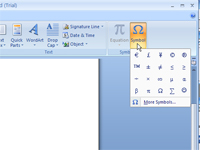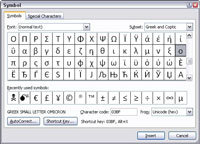Um Sonderzeichen oder Symbole in Word 2007 einzufügen, die sich nicht auf Ihrer Tastatur befinden, z.
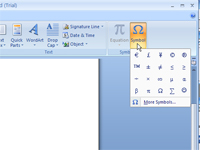
1Klicken Sie in der Gruppe Symbole auf der Registerkarte Einfügen auf die Schaltfläche Symbol und wählen Sie ein Zeichen oder Symbol aus der Dropdown-Liste aus.
Die Liste zeigt eine Auswahl beliebter oder kürzlich verwendeter Zeichen und Symbole, und das von Ihnen gewählte wird in Ihr Dokument eingefügt.
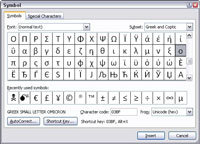
2Um weitere Symbole einzufügen, klicken Sie erneut auf die Schaltfläche Symbol und wählen Sie Weitere Symbole aus dem Menü Symbol.
Das Dialogfeld Symbol wird geöffnet.
Um den Farbumfang möglicher Zeichen in normalem Text anzuzeigen, wählen Sie (Normaler Text) aus der Dropdown-Liste Schriftart. Verwenden Sie die Dropdown-Liste Teilmenge, um noch mehr Symbole anzuzeigen. Wählen Sie eine dekorative Schriftart wie Wingdings aus dem Menü „Schriftart“, um seltsame und ungewöhnliche Zeichen zu sehen.
3Um ein Zeichen aus dem Dialogfeld Symbol in Ihr Dokument einzufügen, wählen Sie das Symbol aus und klicken Sie auf die Schaltfläche Einfügen.
Klicken Sie für jedes Symbol, das Sie einfügen möchten, einmal auf die Schaltfläche Einfügen. Wenn Sie beispielsweise drei Absatzsymbole (¶) in ein Dokument einfügen möchten, müssen Sie das Symbol im Raster suchen und dann dreimal auf die Schaltfläche Einfügen klicken.
4Wenn Sie mit der Verwendung des Dialogfelds Symbol fertig sind, klicken Sie auf die Schaltfläche Schließen.
Die Schaltfläche Abbrechen ändert sich in eine Schaltfläche Schließen, wenn Sie auf Einfügen klicken. Sie müssen auf Schließen klicken, um das Dialogfeld zu schließen.